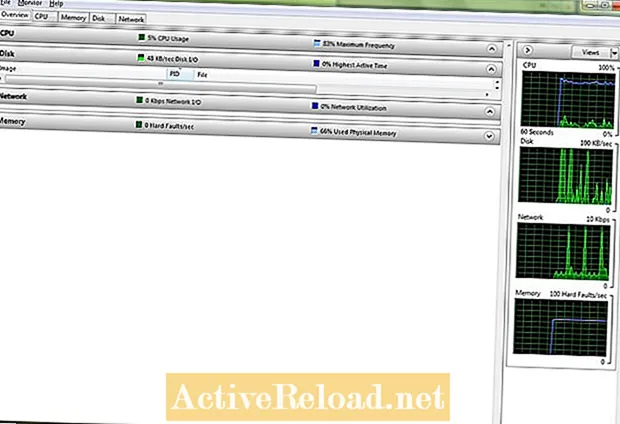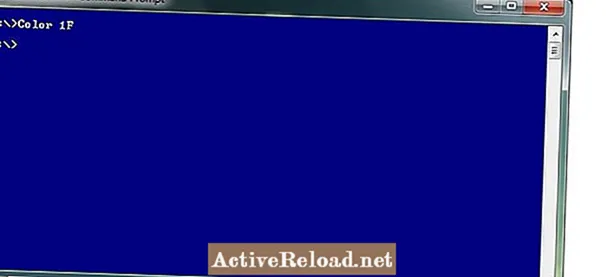
المحتوى
Jeff هو مستخدم للكمبيوتر الشخصي يحب تشغيل جهاز نظيف وتوفير المال في هذه العملية.
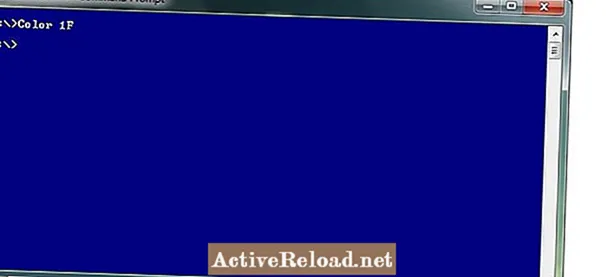
لقد قرأت بالفعل مقالة أخرى من مقالات موجه الأوامر الخاصة بي ، عشرة أوامر من أفضل سطر أوامر Windows 7 "CMD" لتبدأ، وتريد المزيد؟ ممتاز!
في المقالة السابقة ، عرّفتك على موجه CMD وأعطيتك بعض أوامر Windows الأساسية والنصائح المفيدة: كيفية النسخ واللصق من وإلى وحدة تحكم الأوامر ، والمساعدة ، و ipconfig للحصول على معلومات الشبكة ، وما إلى ذلك.
في هذه المقالة ، سنحفر أعمق قليلاً وسأريك 10 حتى أكثر أوامر Windows 7 المفيدة (CMD) لإتقانها.
مستعد؟ احصل على مشروب الطاقة المفضل لديك ودعنا نبدأ!
1 مرة
هل تحتاج إلى مزامنة الساعة على جهاز الكمبيوتر الخاص بك؟ أسهل طريقة هي من سطر أوامر Windows 7. ما عليك سوى كتابة الوقت ، وسيُطلب منك إدخال الوقت الجديد. إذا كنت لا ترغب في تغيير الوقت ، فما عليك سوى إغلاق النافذة.
2. CMD
قد تحتاج أحيانًا إلى فتح نافذة CMD جديدة. اكتب CMD ، وستحصل على نافذتك الجديدة.
نصيحة: لفتح نافذة جديدة ، يمكنك أيضًا كتابة Start. إذا كنت تريد فقط مسح شاشتك داخل نفس النافذة ، فاكتب CLS. (CLS = شاشة واضحة).
3. اللون
هل سئمت من نفس المظهر القديم بالأبيض والأسود؟ النوع الأول اللون /؟ للحصول على قائمة الخيارات. ستدخل خيارين: الأول للون الخلفية ، والثاني للأحرف النصية.
أعطتني كتابة اللون 1F اللون الأزرق بأحرف بيضاء.
نصيحة: إذا كنت ترغب في تغيير نظام الألوان الافتراضي لواجهة CMD ، فإن أسهل طريقة هي النقر بزر الماوس الأيمن فوق الشريط العلوي والانتقال إلى "خصائص". ثم استخدم علامة التبويب "الألوان" لاختيار ألوان الخلفية والنص.
4. شجرة
هذه هي واحدة من المفضلة. اكتب TREE في أي دليل معين ، مثل C ، وستحصل على بنية شجرة مفصلة لهذا الدليل والأدلة الفرعية. اكتب Tree عند فتح واجهة سطر CMD لأول مرة وسترى بنية الدليل لملف تعريف المستخدم الخاص بك.
نصيحة: إذا نفدت المساحة لديك ، (مثلما فعلت أثناء اختبار TREE في ملفي الشخصي) ، وتم اقتطاع الإخراج ، انقر بزر الماوس الأيمن فوق الشريط العلوي ، وانتقل إلى "الخصائص". بعد ذلك ، انتقل إلى علامة التبويب "تخطيط". قم بتغيير إعداد الارتفاع الافتراضي 300 إلى شيء أكبر. لقد استخدمت 500.
5. روبوكوبي
نسخة ملف قوية لنظام التشغيل Windows. في أول محور Windows 7 CMD Line الخاص بي ، ذكرت XCOPY. الآن يمكننا استكشاف Robocopy. بدءًا من نظام التشغيل Windows Vista ، تمت إضافة Robocopy كميزة افتراضية لأداة Command Line.
يتمتع Robocopy ببعض المزايا مقارنة بـ XCOPY ، مثل مؤشر التقدم ، والقدرة على تحمل انقطاعات الشبكة ، ومخرجات جيدة جدًا تعطي عددًا من الملفات التي تم نسخها أو فقدها أو تخطيها.
يمكنك قراءة المزيد حول Robocopy على موقع Microsoft على الويب إذا كنت مهتمًا. في صورتي ، استخدمت نفس بناء الجملة مثل أمثلة XCOPY الخاصة بي ، مع مفاتيح التبديل / s و / e.
هل تريد طريقة سريعة للتحقق من أداء جهاز الكمبيوتر الخاص بك؟ جرب كتابة PERFMON / RES. سينقلك أمر Windows 7 هذا مباشرة إلى نافذة Resource Monitor. نصيحة: يمكنك أيضًا الوصول إلى Resource Monitor من Windows 7 Task Manager Console. انقر بزر الماوس الأيمن فوق الشريط السفلي على سطح المكتب ، وحدد "بدء إدارة المهام" ، ثم انتقل إلى علامة التبويب "الأداء". ثم انقر فوق علامة التبويب التي تقول "Resource Monitor".
6. مراقب المورد
7. إلغاء التجزئة
يعرف أي شخص كان يعمل على أجهزة الكمبيوتر الشخصية التي تعمل بنظام Windows لفترة من الوقت (أو يجب أن يعرف) أهمية إلغاء التجزئة العرضي. من أفضل المقارنات التي سمعتها على الإطلاق تشبيه أداة إلغاء التجزئة "بوضع كتب المكتبة مرة أخرى على الرف في المكان الذي تنتمي إليه". يمكنك البدء بكتابة Defrag /؟ للحصول على قائمة الخيارات. يمنحك DEFRAG / C / V / V إخراجًا رائعًا.
8. تجد
هل تعلم أنك تستطيع بحث من موجه Windows 7 CMD الخاص بك ؟. أولاً ، اكتب بحث /؟ للحصول على قائمة من الخيارات وبناء الجملة الصحيح. من الأمثلة على ذلك: Find / C "test" للبحث في جميع وحدات التخزين عن السلاسل التي تحتوي على "test". تأكد من إحاطة النص بعلامات اقتباس.
9. CTRL + C
هل سئمت انتظار نتائج البحث باستخدام الأمر "بحث"؟ سيؤدي الضغط على CTRL + C إلى إنهاء المهمة الحالية وإعادتك إلى الموجه (دون إغلاق النافذة).
10. اغلق.
يمكنك إغلاق جهاز الكمبيوتر الخاص بك أو أي جهاز كمبيوتر على الشبكة مباشرة من سطر الأوامر. ابدأ بكتابة Shutdown /؟ للحصول على قائمة الخيارات.
إذا كنت أرغب في إعادة تشغيل جهاز الكمبيوتر الخاص بي ، فسأكتب shutdown / r. إذا كنت أرغب في إيقاف تشغيله ، فسأكتب إيقاف التشغيل / s. سترى نافذة رسالة منبثقة تفيد بأنه سيتم إغلاق الكمبيوتر في أقل من دقيقة.
هذه المقالة دقيقة وصحيحة على حد علم المؤلف. المحتوى لأغراض إعلامية أو ترفيهية فقط ولا يحل محل الاستشارة الشخصية أو المهنية في الأعمال التجارية أو المالية أو القانونية أو الفنية.